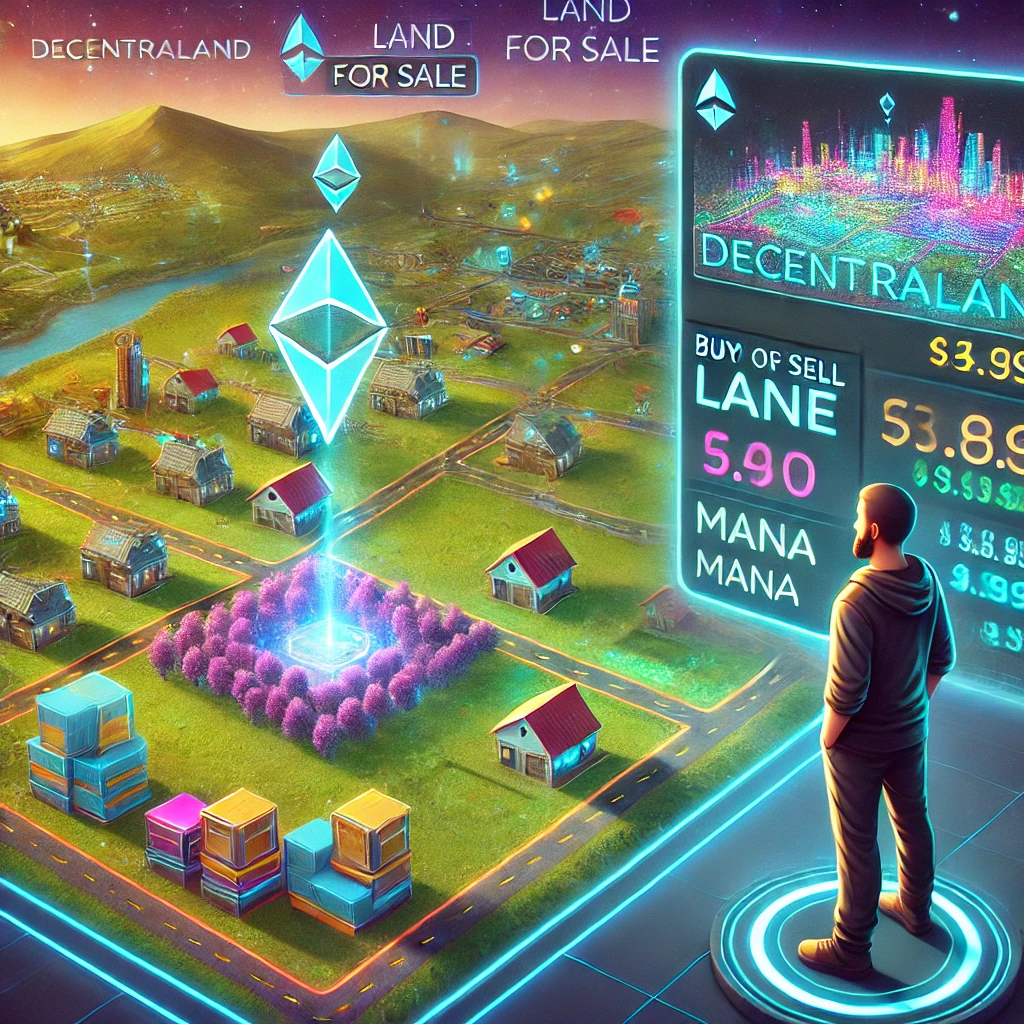Etcher est un outil qui permet de créer ou de cloner une clé USB ou une carte SD bootable à partir d’un fichier ISO sur votre ordinateur ou en ligne. Suivez ces étapes pour réussir facilement le processus de gravure souhaité.
Comment fonctionne Etcher ?
Etcher est un outil de gravure ISO gratuit et pratique qui est compatible avec divers systèmes d’exploitation et facile à utiliser. Il peut être téléchargé gratuitement pour macOS, Windows (version installée ou portable) et Linux (versions AppImage 32 bits et 64 bits). Sur Windows et macOS, l’installation d’Etcher est nécessaire. Quant aux utilisateurs Linux disposant d’un système prenant en charge les fichiers AppImage, il leur suffit de cliquer sur télécharger pour exécuter Etcher.
Les étapes à suivre pour créer votre clé USB ou carte SD bootable
- Télécharger l’outil en cliquant simplement sur télécharger
- Connectez la clé USB ou insérez la carte SD dans le lecteur de carte
- Lancez Etcher, puis sélectionnez Flash dans le fichier
- Parcourez votre ordinateur pour trouver le fichier ISO téléchargé, puis, avec le fichier sélectionné, cliquez sur OK
- cliquez sur Sélectionner la cible , puis recherchez la carte USB ou SD que vous souhaitez utiliser.
- Cliquez sur OK suivi de Flash
Etcher procédera à l’écriture du fichier ISO sur le support sélectionné. Attendez que cette opération soit terminée, car il y aura également une étape de vérification. L’application vous informera une fois le processus terminé. Vous devrez alors éjecter la clé USB ou la carte SD.
Comment créer un fichier ISO sur USB en ligne avec Etcher
Au lieu de télécharger le fichier ISO sur votre ordinateur, vous avez la possibilité de demander à Etcher de le récupérer directement depuis Internet et de l’installer sur votre clé USB ou carte SD. Pour ce faire, suivez ces étapes :
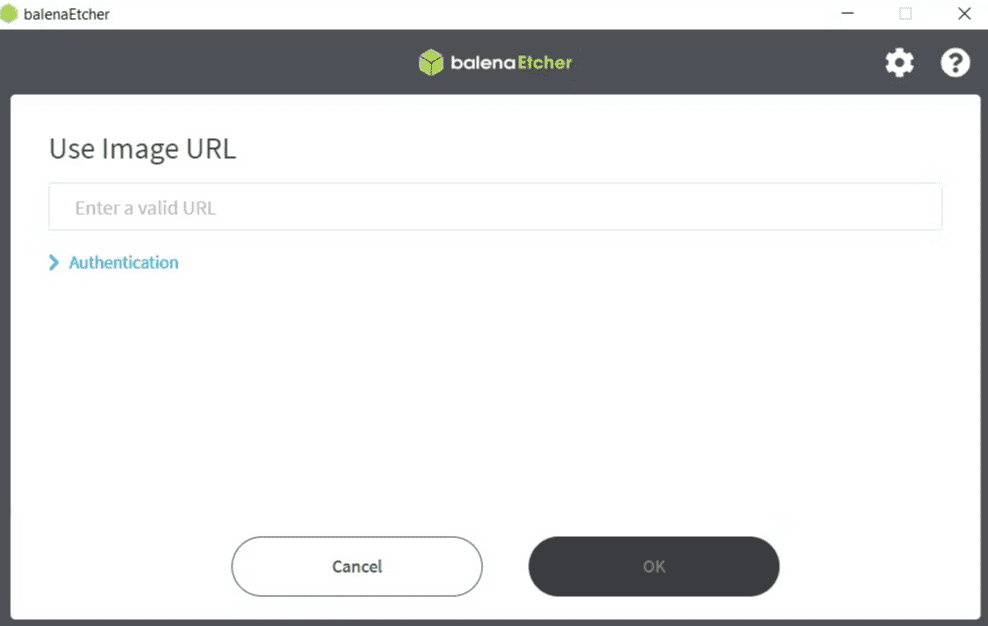
- Ouvrez votre navigateur sur la page Web qui fournit l’URL du fichier ISO.
- Connectez une clé USB ou insérez une carte SD dans le lecteur de carte.
- Lancez Etcher, puis cliquez sur Flash à partir de l’URL .
- Maintenant, copiez l’URL du fichier dans le champ Entrez une URL valide.
- Si des informations d’identification sont requises, cliquez sur Authentification , entrez un nom d’utilisateur et un mot de passe, puis cliquez sur OK.
- Cliquez sur Sélectionner la cible , puis recherchez la carte USB ou SD que vous utilisez.
- Cliquez sur OK , puis sur Flash
N’essayez pas d’éjecter le support flash USB ou SD tant que le processus n’est pas terminé.
Comment Cloner une clé USB
En plus de graver des fichiers ISO avec Etcher, il est également possible de les cloner. Cette fonctionnalité offre une variété d’utilisations, allant de la création d’une image disque du SSD de votre ordinateur à la sauvegarde des données contenues sur une clé USB. De plus, vous pouvez utiliser la fonction de clonage d’Etcher pour effectuer une copie de sécurité de la carte SD d’un Raspberry Pi. Commencez par vous assurer que le lecteur sur lequel vous écrivez a la capacité de contenir le contenu du lecteur source. Vérifiez également que les deux appareils sont connectés à votre ordinateur.
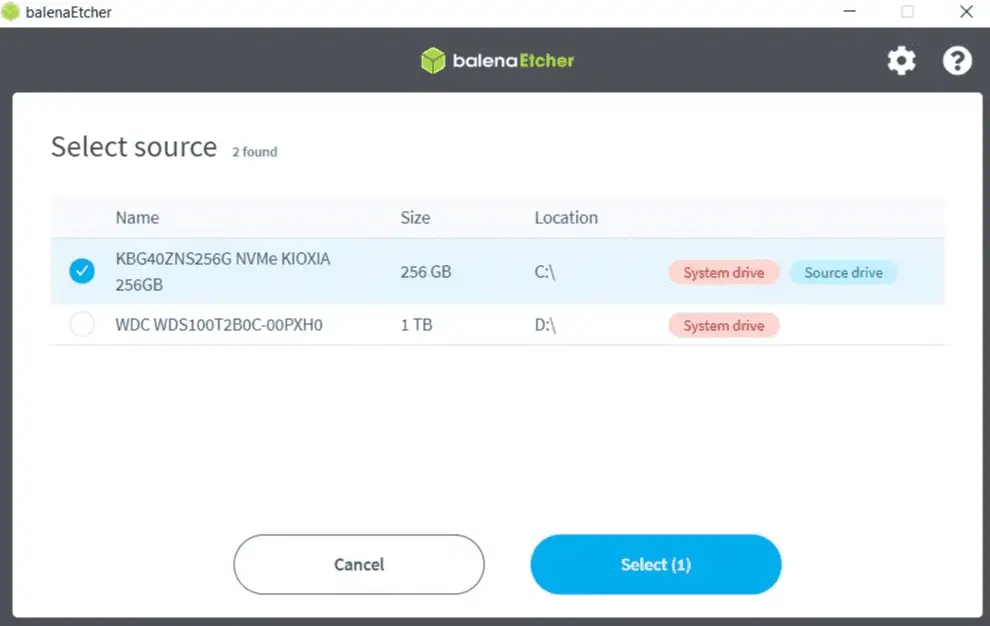
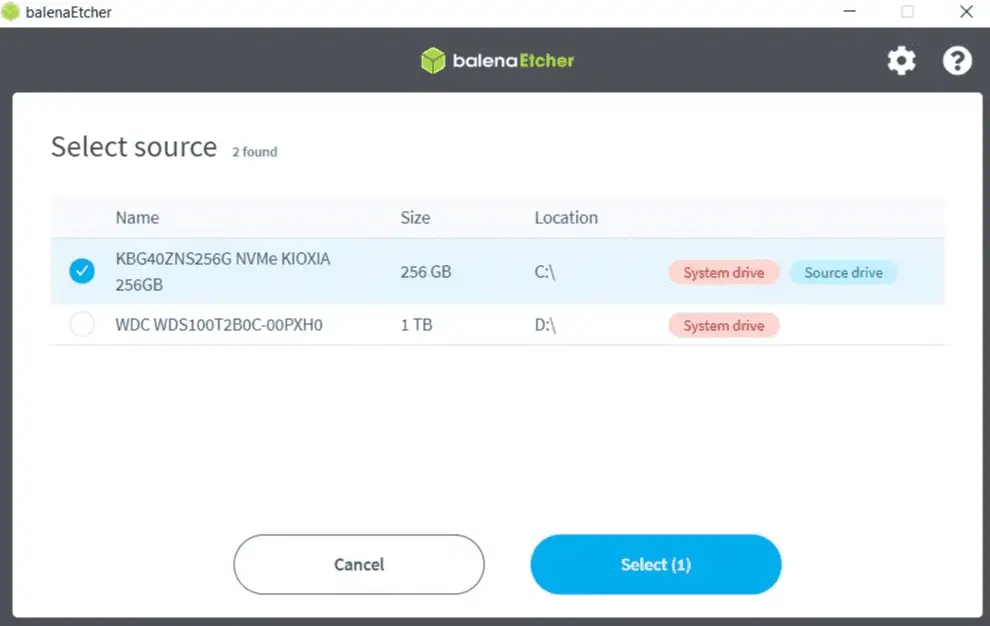
- Lancez Etcher et sélectionnez Cloner le lecteur
- Cliquez sur le bouton du lecteur source, puis sélectionnez
- Cliquez sur Sélectionner la cible et choisissez la carte USB ou SD cible que vous utilisez
- Cliquez sur OK , puis sur Flash
Attendez la fin du processus. Si vous avez l’intention de cloner un SSD interne, cela peut prendre un certain temps, la patience est donc essentielle ici. Une fois le processus terminé, le lecteur cible aura un clone complet du lecteur source. Cela peut être utilisé pour restaurer le disque en cas de panne par exemple.